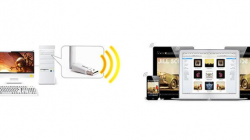Nội dung bài viết
Máy in Brother MFC 7360 chắc hẳn đã không còn quá xa lạ đối với người tiêu dùng, đặc biệt đối với những văn phòng hoặc hộ kinh doanh nhỏ. Vậy, đâu là cách dùng máy Brother MFC 7360 chính xác nhất? Bài viết phía dưới sẽ hướng dẫn sử dụng máy in Brother MFC 7360 chi tiết theo từng chế độ. Cùng tìm hiểu nhé!

Máy in Brother MFC 7360
1. Đôi nét về máy in Brother MFC 7360
Máy in Brother MFC 7360 là thiết bị in phổ biến trên thị trường, được nhiều văn phòng và hộ kinh doanh nhỏ tin tưởng lựa chọn sử dụng. Sản phẩm máy in Brother MFC 7360 được người tiêu dùng đánh giá với chất lượng cao, giúp mang lại hiệu quả ưng ý khi dùng.
So với các dòng máy in thông dụng trên thị trường, máy in Brother MFC 7360 có kích thước khá nhỏ gọn là 405 x 399 x 316 mm, tương đương với trọng lượng khoảng 11,3KG.
Máy in Brother MFC 7360 sử dụng loại mực in TN-2260 hoặc TN-2280, chấp nhận khổ giấy in tối đa là A4, với tốc độ in hoặc sao chép trong 1 phút đạt 24 trang giấy. Bên cạnh đó, máy in có bộ nhớ RAM là 16MB với độ phân giải đạt 2400 x 600 dpi tiêu chuẩn, có khả năng kết nối USB 2.0 và J11 Port.
Thiết bị Brother MFC 7360 hỗ trợ các hệ điều hành kết nối bao gồm Microsoft Windows 2000, Win XP, Win 7, Win 8, Win 10, Mac OS.
Máy in Brother MFC 7360 có hiệu suất trung bình, tùy vào tần suất sử dụng, thiết bị có thể in hoặc sao chép đến hơn 8.000 trang giấy trong 1 tháng.
Là sản phẩm thuộc phân khúc bình dân, phù hợp với những văn phòng và hộ kinh doanh nhỏ lẻ với những công dụng cơ bản, máy in Brother MFC 7360 có giá thành khá phải chăng, dao động khoảng 5.000.000 VND cho 1 thiết bị, tùy vào nơi bán.

Đôi nét về máy in Brother MFC 7360
2. Hướng dẫn sử dụng máy in Brother MFC 7360 chi tiết theo từng chế độ
Máy in Brother MFC 7360 có 4 chế độ sử dụng chính bao gồm: chế độ in, chế độ sao chép, chế độ quét và chế độ Fax, bên cạnh đó, thiết bị còn có một số chế độ phụ khác.
Trước hết, để sử dụng bất kỳ chế độ nào của máy in Brother MFC 7360, bạn cần cài đặt thông số theo hướng dẫn chi tiết trong sách và xử lý giấy in bằng cách lấy khay giấy ra khỏi thiết bị và nạp phần giấy đã được sắp xếp ngay ngắn vào trong khay, đẩy lại khay giấy vào máy rồi thiết lập lệnh bật máy.
Tiếp đó, bài viết sẽ hướng dẫn sử dụng máy in Brother MFC 7360 chi tiết theo từng chế độ phía dưới đây.

Hướng dẫn sử dụng máy in Brother MFC 7360 chi tiết theo từng chế độ
2.1. Chế độ in
Thiết bị có thể in laser trắng đen hoặc in màu tùy vào nhu cầu sử dụng. Để sử dụng chế độ in của máy in Brother MFC 7360, bạn cần làm theo các bước sau:
- Bước 1: Lựa chọn lệnh in được hiển thị trên ứng dụng kết nối, thiết lập in theo nhu cầu về khổ giấy, chế độ in 1 mặt hoặc 2 mặt,…
- Bước 2: Lựa chọn máy in Brother MFC 7360 để in tài liệu
- Bước 3: Nhấn phím OK
- Bước 4: Hoàn thành in tài liệu trên máy in Brother MFC 7360
2.2. Chế độ sao chép
Để sử dụng chế độ sao chép của máy in Brother MFC 7360, bạn cần làm theo các bước sau:
- Bước 1: Kiểm tra khổ giấy xem khổ giấy trong máy in đã chính xác chưa và phần giấy đã được để đúng vị trí chưa
- Bước 2: Đặt tài liệu cần sao chép úp xuống trên kính của máy in Brother MFC 7360
- Bước 3: Nhấn nút Copy trên thiết bị và thiết lập số bản sao bạn cần sao chép bằng cách điều chỉnh nút số lượng
- Bước 4: Nhấn nút Start để hoàn thành sao chép tài liệu trên máy in Brother MFC 7360
2.3. Chế độ quét
Để sử dụng chế độ quét của máy in Brother MFC 7360, bạn cần làm theo các bước sau:
- Bước 1: Thực hiện nạp tài liệu cần quét vào thiết bị và đặt úp xuống trên mặt của máy in Brother MFC 7360
- Bước 2: Nhấn nút Scan trên máy in
- Bước 3: Thiết lập các yêu cầu quét và điều chỉnh số lượng bản quét, sau đó nhấn nút OK
- Bước 4: Nhấn nút Start để hoàn tất quét tài liệu trên máy in Brother MFC 7360
2.4. Chế độ Fax
Để sử dụng chế độ Fax của máy in Brother MFC 7360, bạn cần làm theo các bước sau:
- Bước 1: Lựa chọn nút Fax trên thiết bị máy in Brother MFC 7360
- Bước 2: Nhấn nút Menu trên máy in
- Bước 3: Thiết lập tùy chọn gửi Fax và điều chỉnh theo nhu cầu
- Bước 4: Nhập số Fax vào màn hình hiển thị bằng bàn phím trên máy (Chú ý rằng số Fax bao gồm tối đa 20 số)
- Bước 5: Nhập số điện thoại cũng bằng bàn phím quay số đó, sau đó nhấn nút OK
- Bước 6: Nhập tên người gửi Fax và nhấn nút OK
- Bước 7: Hoàn thành gửi Fax trên máy in Brother MFC 7360, nếu như muốn dừng hoặc thoát ra khỏi chế độ, bạn hãy nhấn nút Stop hoặc Exit

Hướng dẫn sử dụng máy in Brother MFC 7360 chi tiết theo từng chế độ
Như vậy, bài viết đã hướng dẫn sử dụng máy in Brother MFC 7360 chi tiết theo từng chế độ. Hy vọng bạn đã nắm được những kiến thức cơ bản để có thể sử dụng thiết bị máy in Brother MFC 7360 hiệu quả nhất trong đời sống hàng ngày.

Huyền mong muốn đem những trải nghiệm của bản thân để chia sẻ với bạn đọc, giúp các bạn tìm được những sản phẩm phù hợp nhất với mình.